Ενημέρωση προγράμματος πλοήγησης
- Προετοιμασία για ενημέρωση
- Navigation Updater Λήψη
- Εκκινήστε το Navigation Updater
-
Επιλογή Πλοήγησης
&Λήψη - Οδηγός ενημέρωσης
Navigation Updater Λήψη
Κάντε κλικ στο κατάλληλο κουμπί για τον υπολογιστή σας ώστε να κατεβάσετε το πρόγραμμα που θα εγκαταστήσει το «Navigation Updater».
Κάνοντας κλικ στο κουμπί λήψης, συμφωνείτε ότι δεσμεύεστε από τους «Όρους χρήσης» για την εφαρμογή.
Κάνοντας κλικ στο κουμπί λήψης, συμφωνείτε ότι δεσμεύεστε από τους «Όρους χρήσης» για την εφαρμογή.
πριν την ενημέρωση.
Προτεινόμενες προδιαγραφές υπολογιστή
- Λειτουργικό σύστημα: Windows 10 / 11 (32bit/64bit), macOS X 10.10 ~
- Πρόγραμμα περιήγησης διαδικτύου: Microsoft Edge, Chrome, Safari
- Σκληρός δίσκος: Η διαθέσιμη χωρητικότητα του σκληρού δίσκου C πρέπει
να είναι μεγαλύτερη από 1GB
Λίστα ελέγχου πριν από την ενημέρωση
- Επιβεβαιώστε ξανά τις πληροφορίες του συστήματος Πλοήγησης
- Η ενημέρωση του συστήματος πλοήγησης πραγματοποιείται μέσω φορητών συσκευών αποθήκευσης(συσκευή USB ή κάρτα SD)
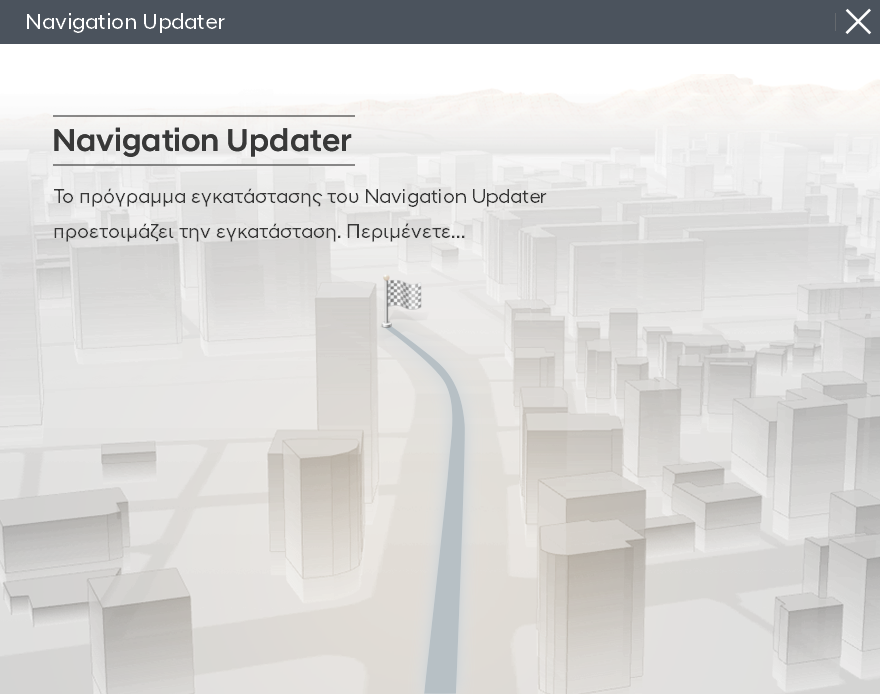
Εγκαταστήστε το αρχείο που έχει ληφθεί.
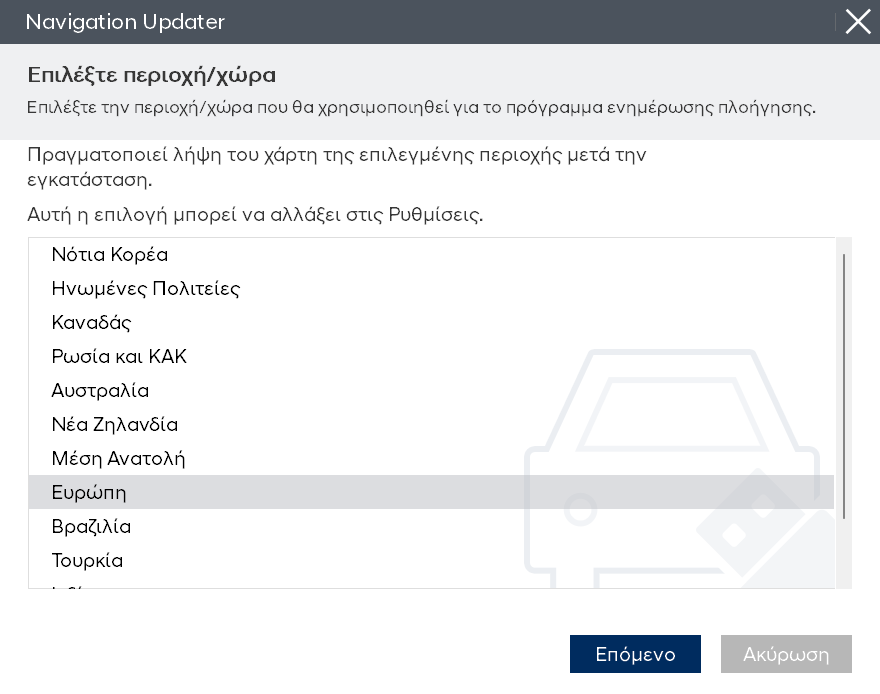
Επιλέξτε περιοχή και κάντε κλικ στο «Επόμενο».
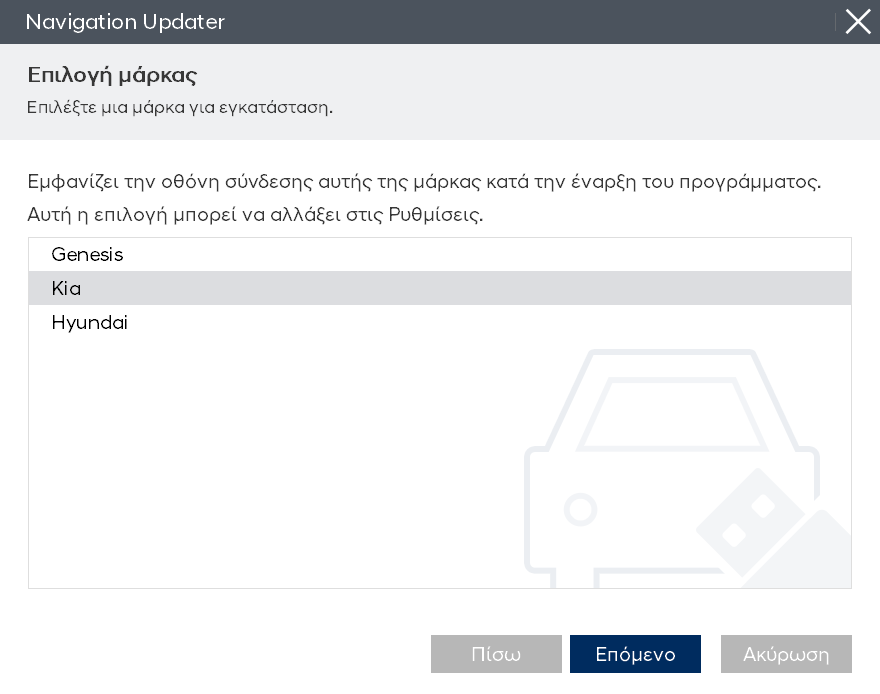
Επιλέξτε εμπορική επωνυμία και κάντε κλικ στο «Επόμενο».
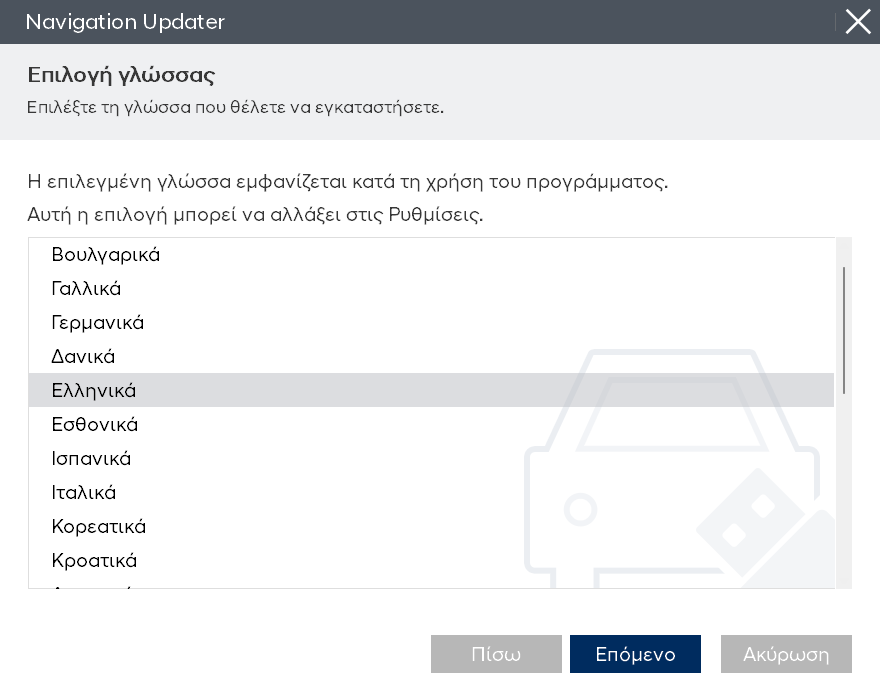
Επιλέξτε γλώσσα και κάντε κλικ στο «Επόμενο».
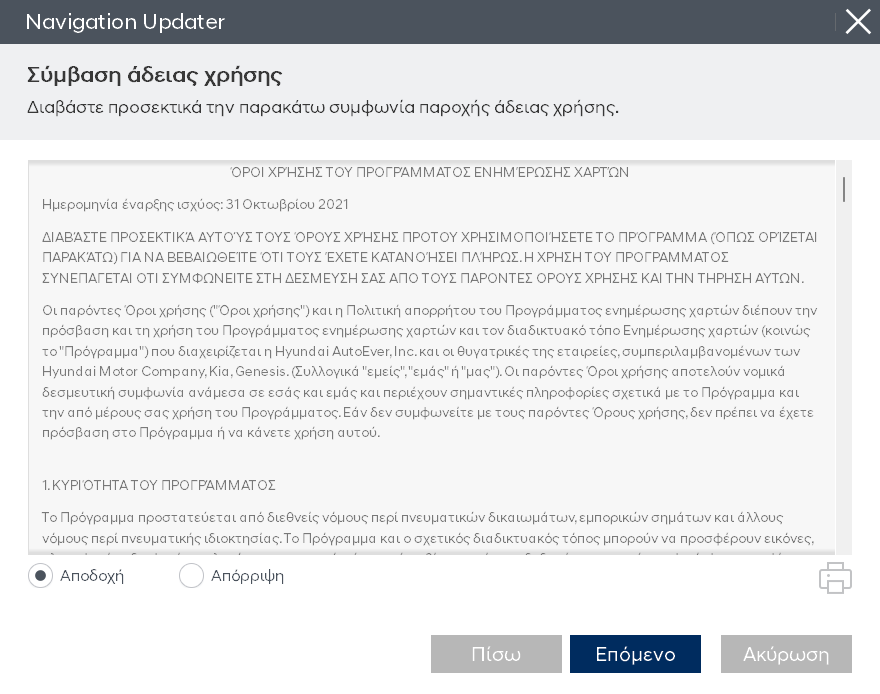
Προτού εγκαταστήσετε το Navigation Updater, ελέγξτε και αποδεχτείτε τους όρους της Σύμβασης άδειας χρήσης και τους όρους της άδειας χρήσης του λογισμικού Πλοήγησης, έπειτα κάντε κλικ στο κουμπί «Επόμενο».
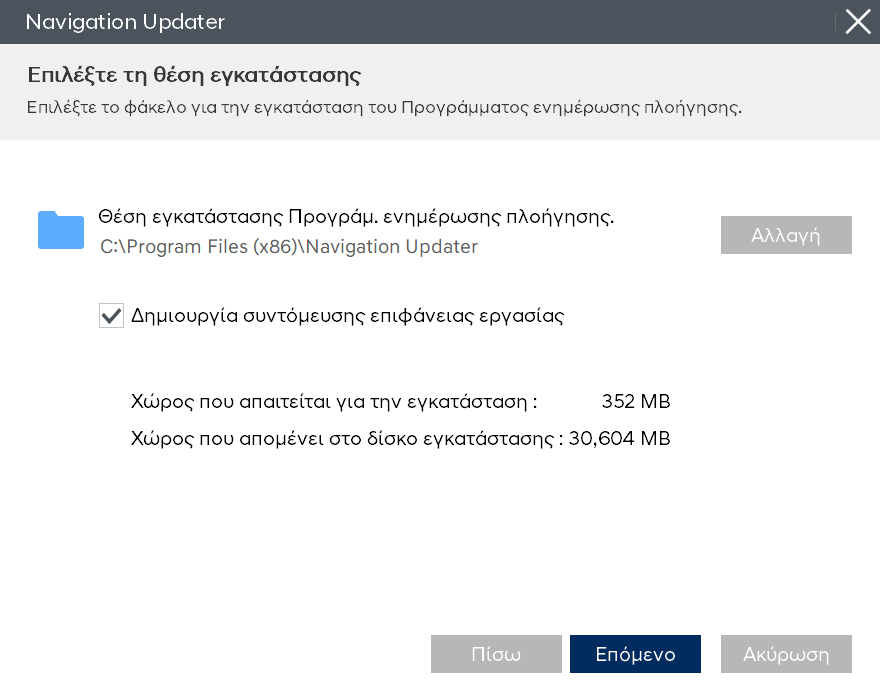
Επιλέξτε την τοποθεσία που επιθυμείτε να αποθηκευτεί το πρόγραμμα, έπειτα κάντε κλικ στο κουμπί «Επόμενο» για να προχωρήσετε με την εγκατάσταση. Επιλέξτε το πλαίσιο για να δημιουργήσετε συντόμευση στην επιφάνεια εργασίας των Windows.
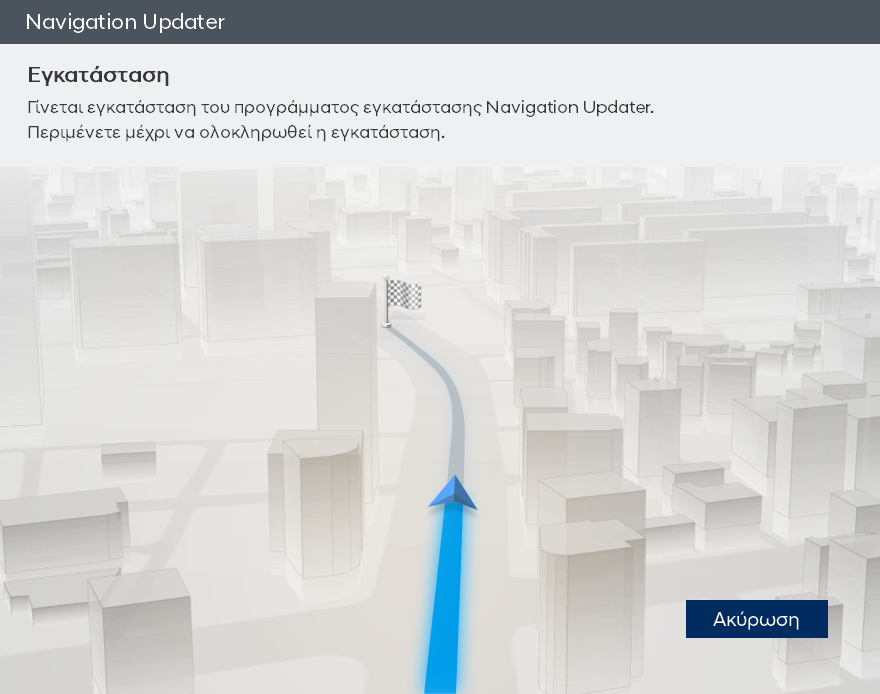
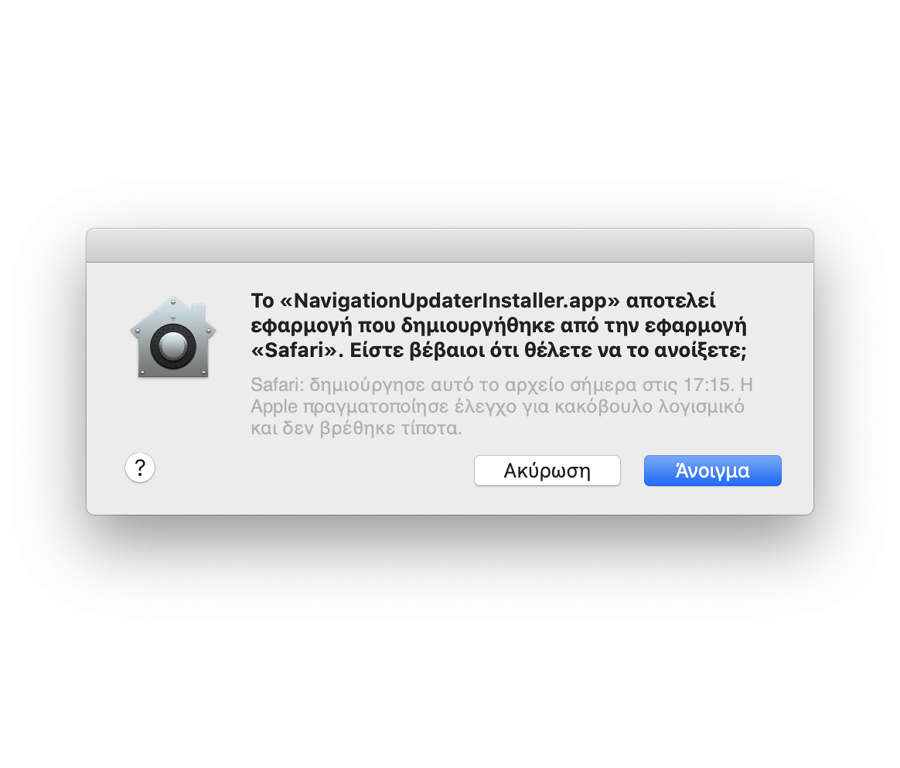
Κάντε κλικ στο κουμπί «Άνοιγμα».
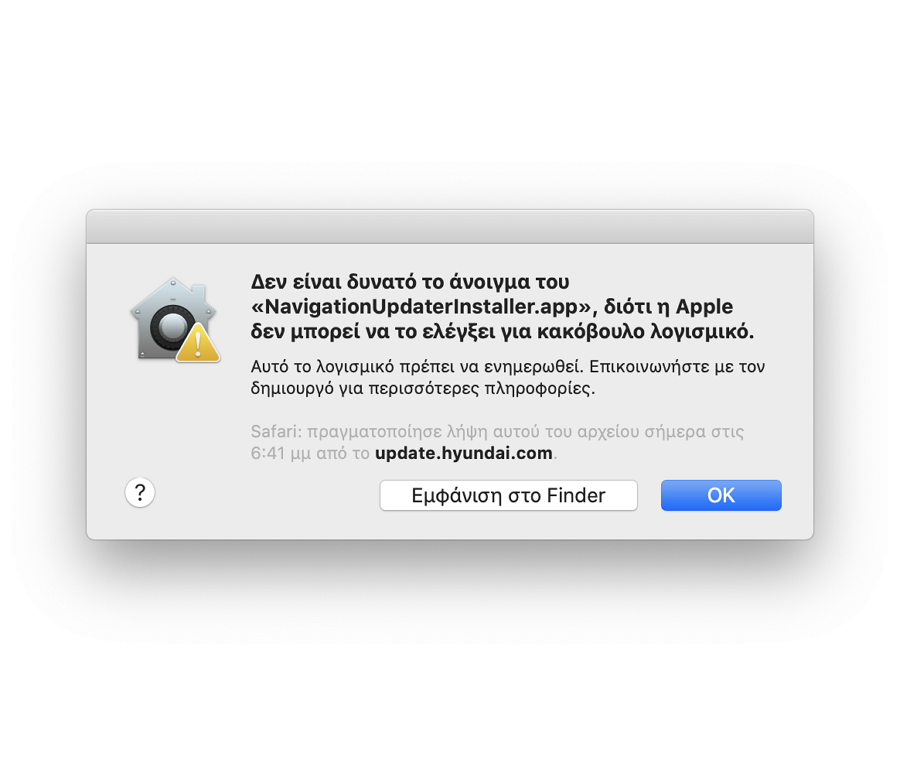
Το μήνυμα «Δεν είναι δυνατό το άνοιγμα του «NavigationUpdaterInstaller.app», διότι η Apple δεν μπορεί να το ελέγξει για κακόβουλο λογισμικό.» ενδέχεται να εμφανιστεί κατά την εγκατάσταση του Navigation Updater.
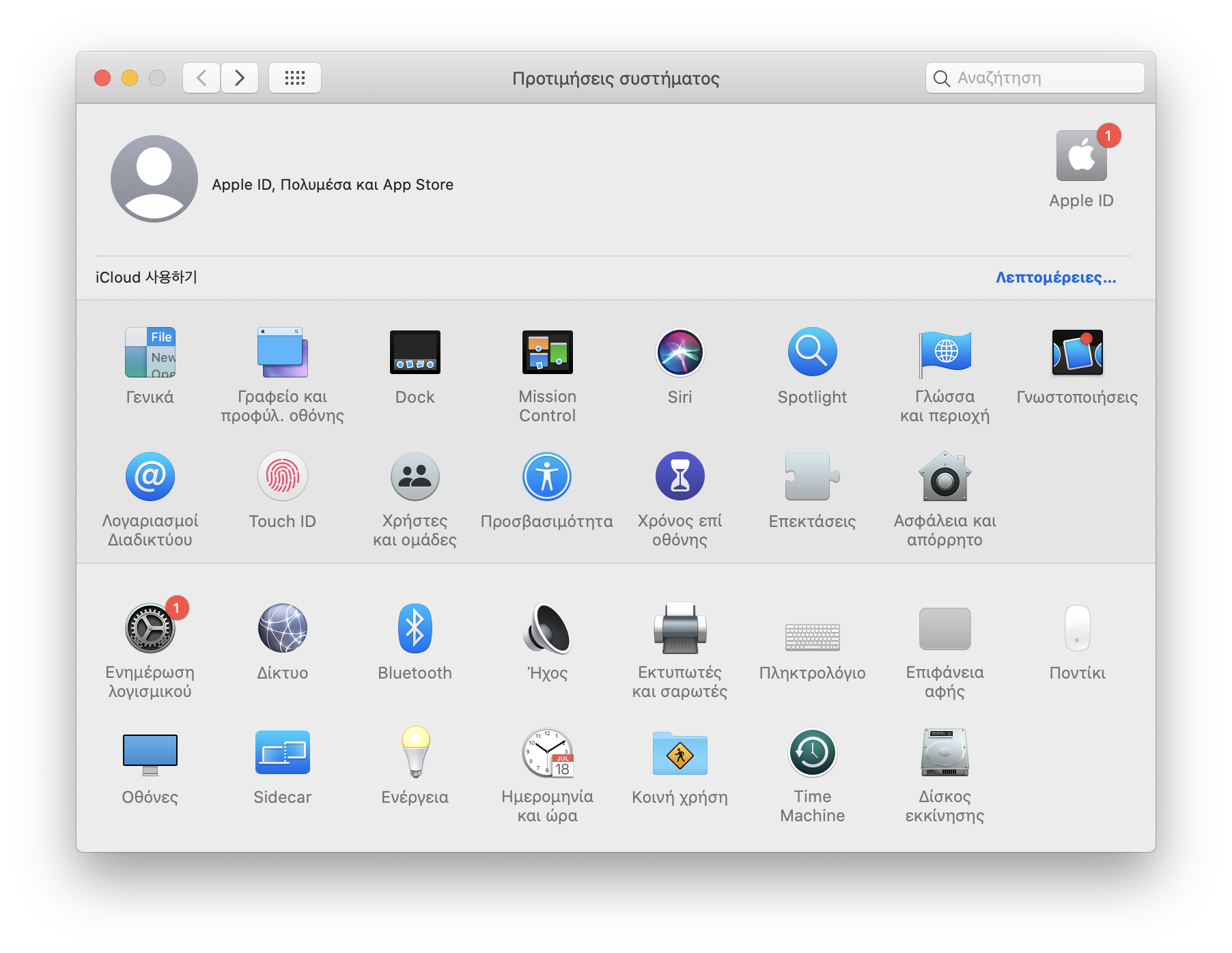
Ανοίξτε τις Προτιμήσεις συστήματος> [Ασφάλεια και απόρρητο].
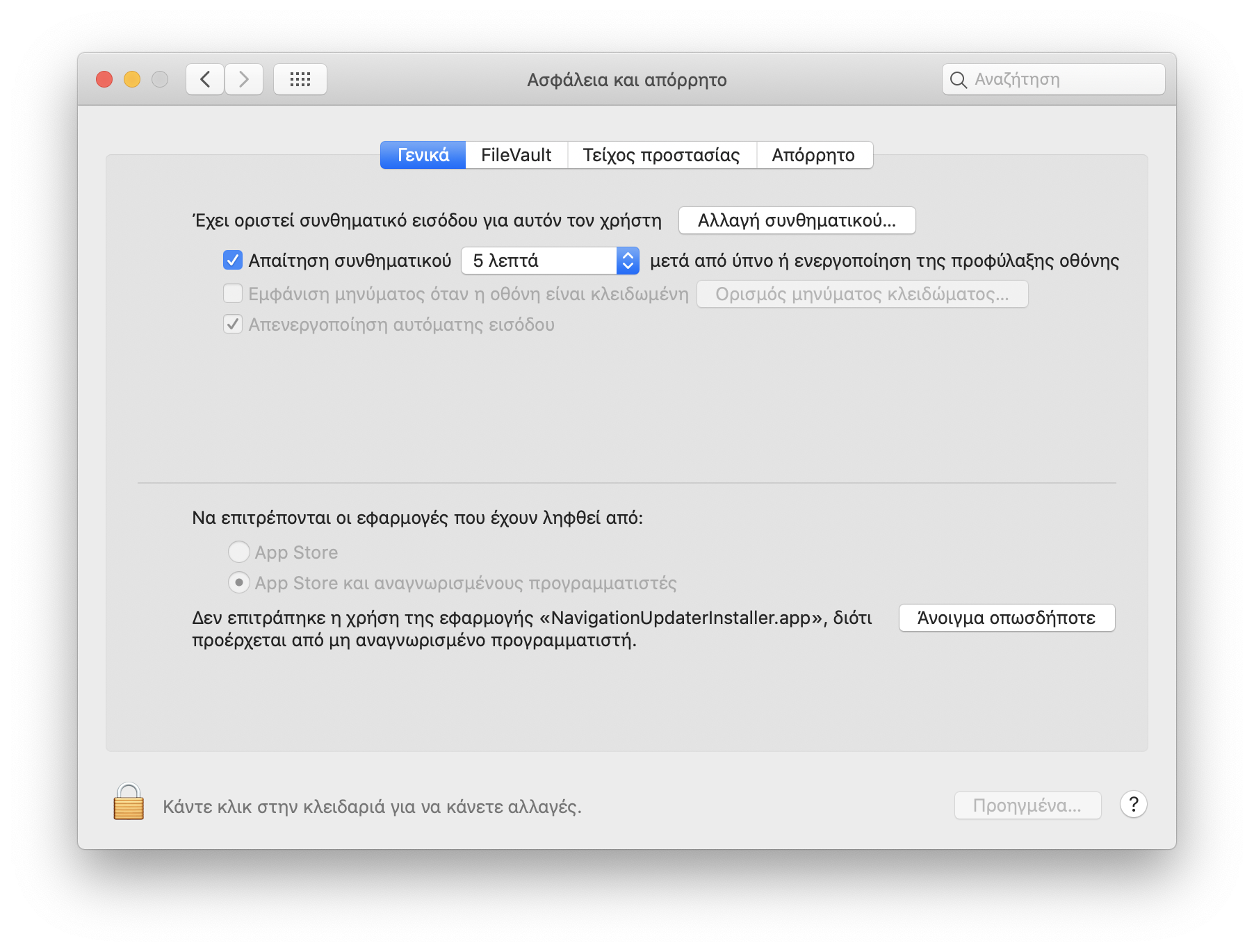
Κάντε κλικ στο κουμπί «Άνοιγμα οπωσδήποτε» στο: [Ασφάλεια και απόρρητο] > [Γενικά] > Να επιτρέπονται οι εφαρμογές που έχουν ληφθεί από:
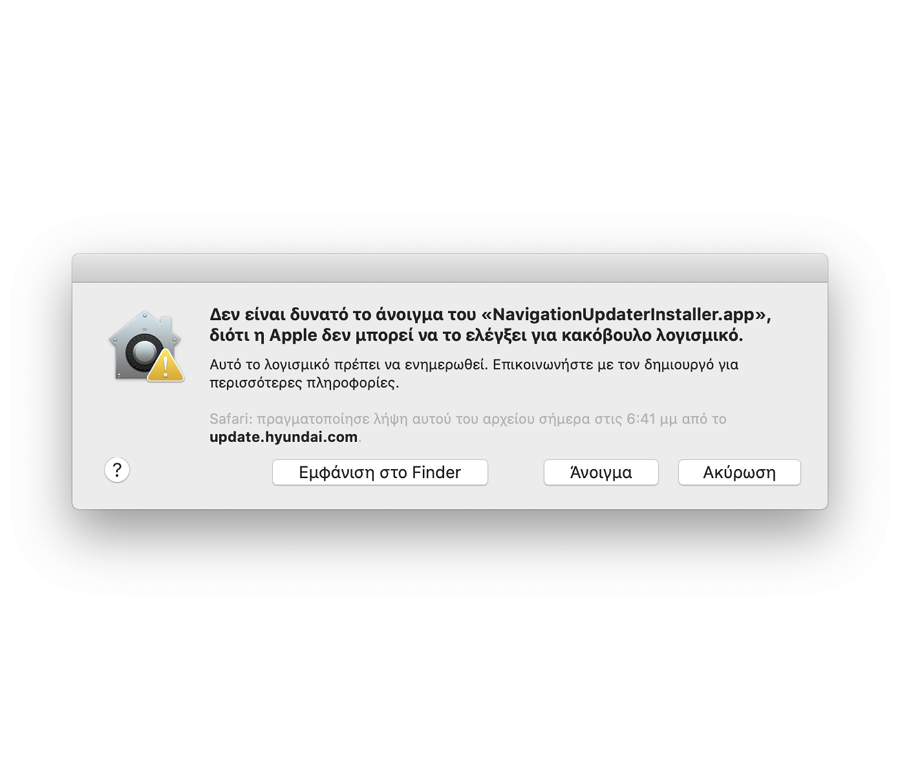
Κάντε κλικ στο κουμπί «Άνοιγμα».
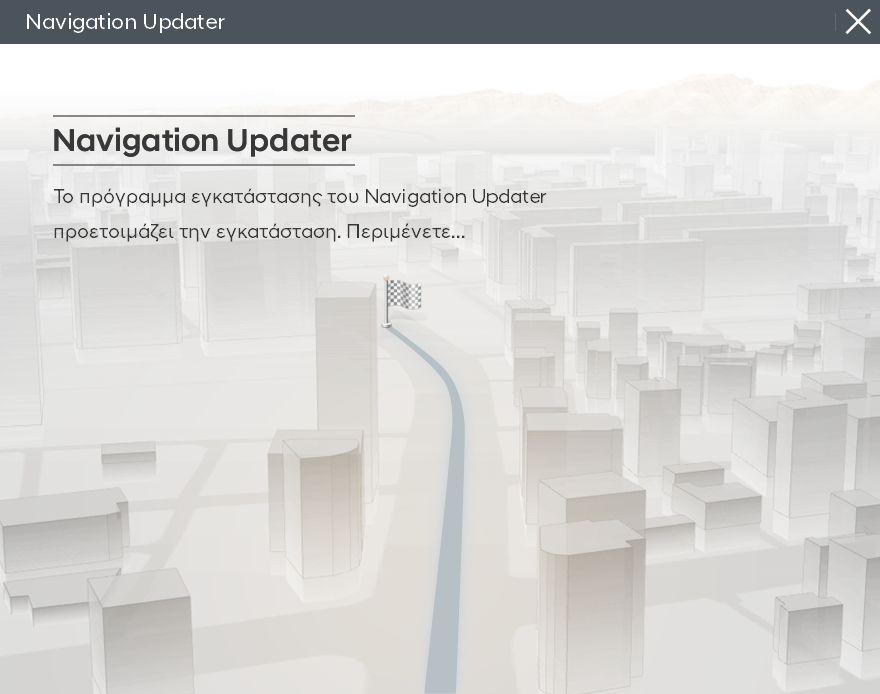
Εγκατάσταση αρχείου που έχει ληφθεί.
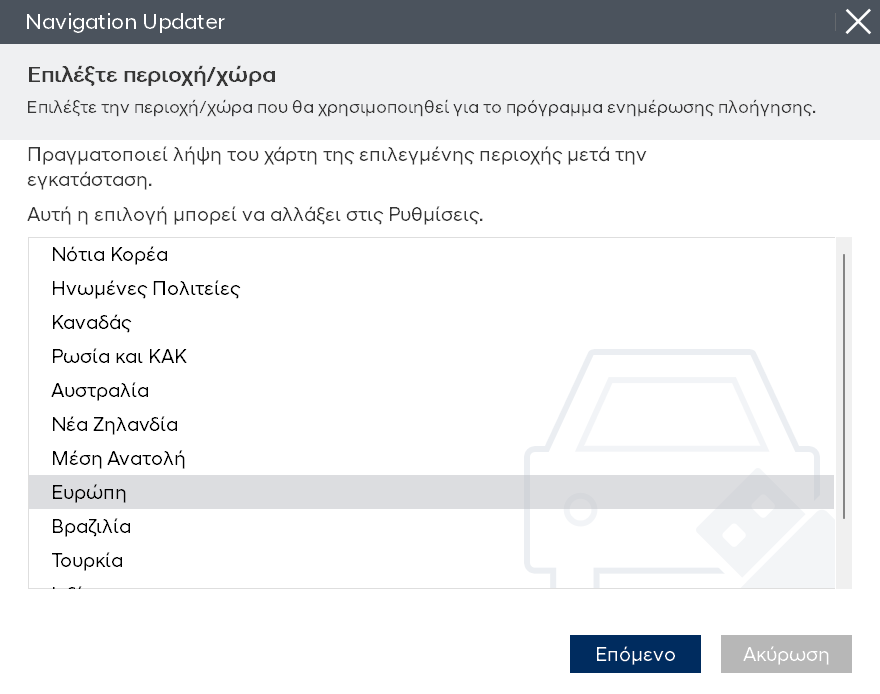
Επιλέξτε περιοχή και κάντε κλικ στο «Επόμενο».
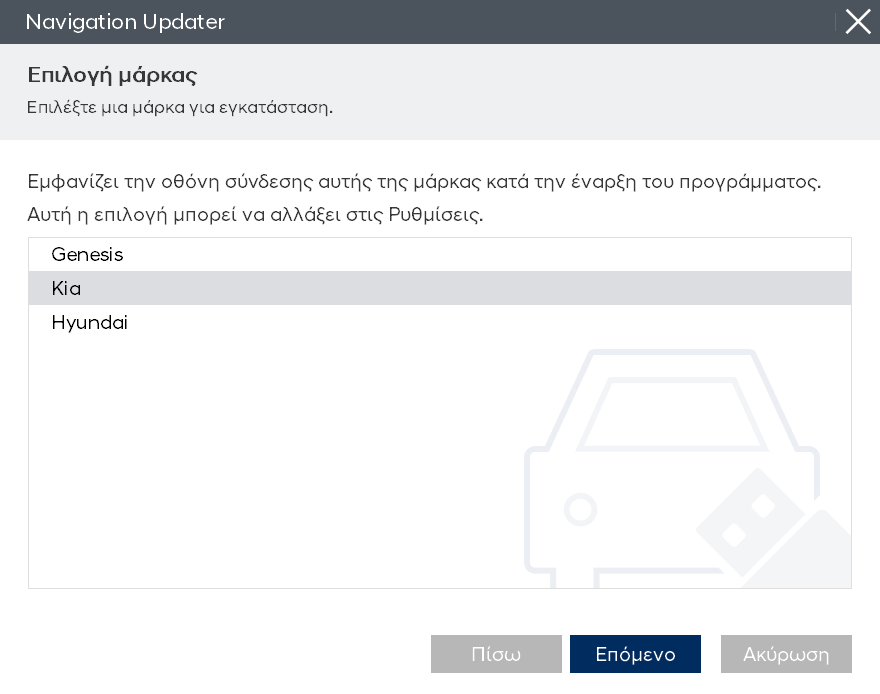
Επιλέξτε εμπορική επωνυμία και κάντε κλικ στο «Επόμενο».
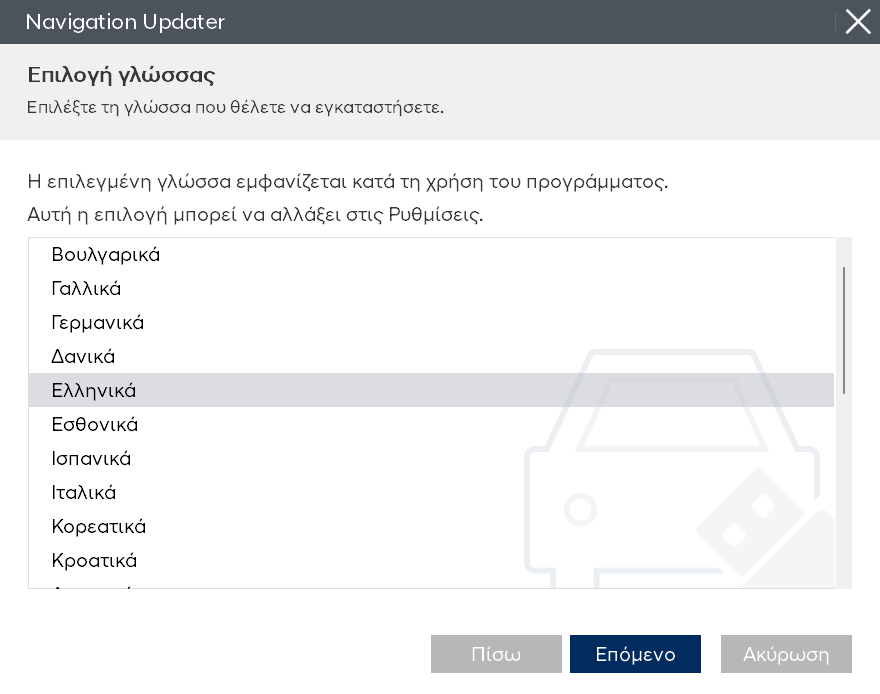
Επιλέξτε γλώσσα και κάντε κλικ στο «Επόμενο».
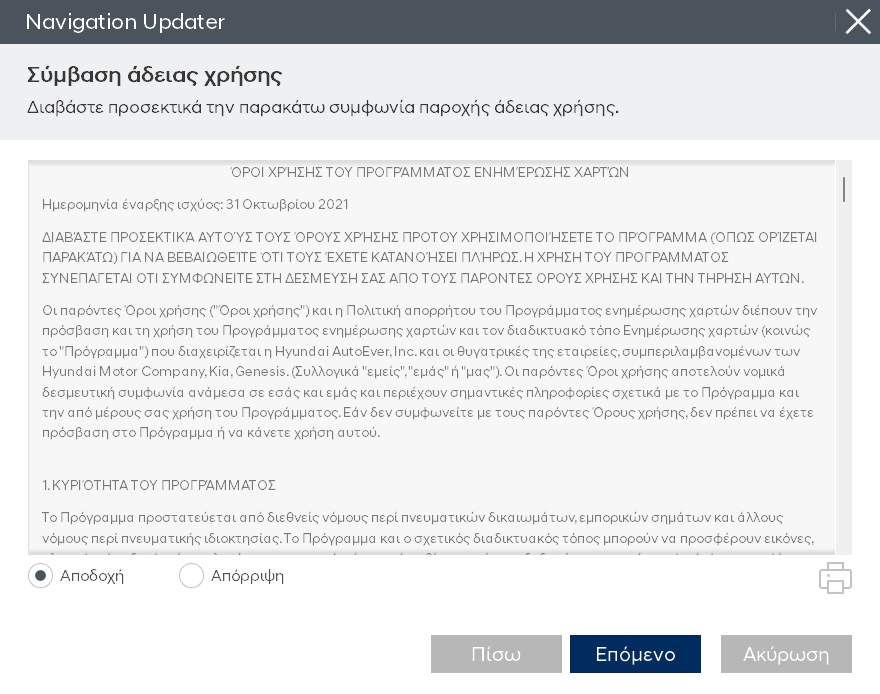
Προτού εγκαταστήσετε το Navigation Updater, ελέγξτε και αποδεχτείτε τους όρους της Σύμβασης άδειας χρήσης και τους όρους της άδειας χρήσης του λογισμικού Πλοήγησης, έπειτα κάντε κλικ στο κουμπί «Επόμενο».
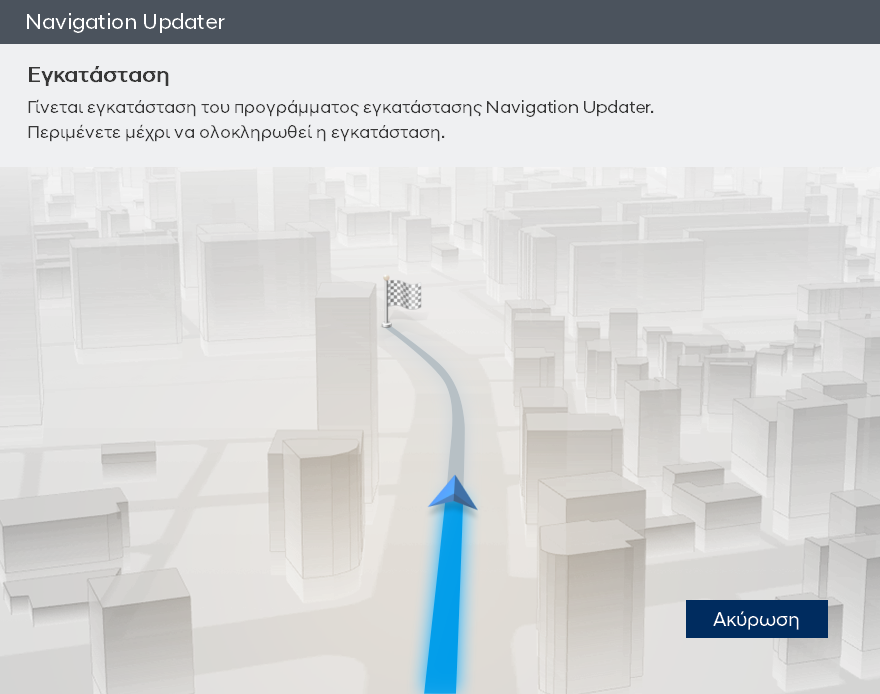
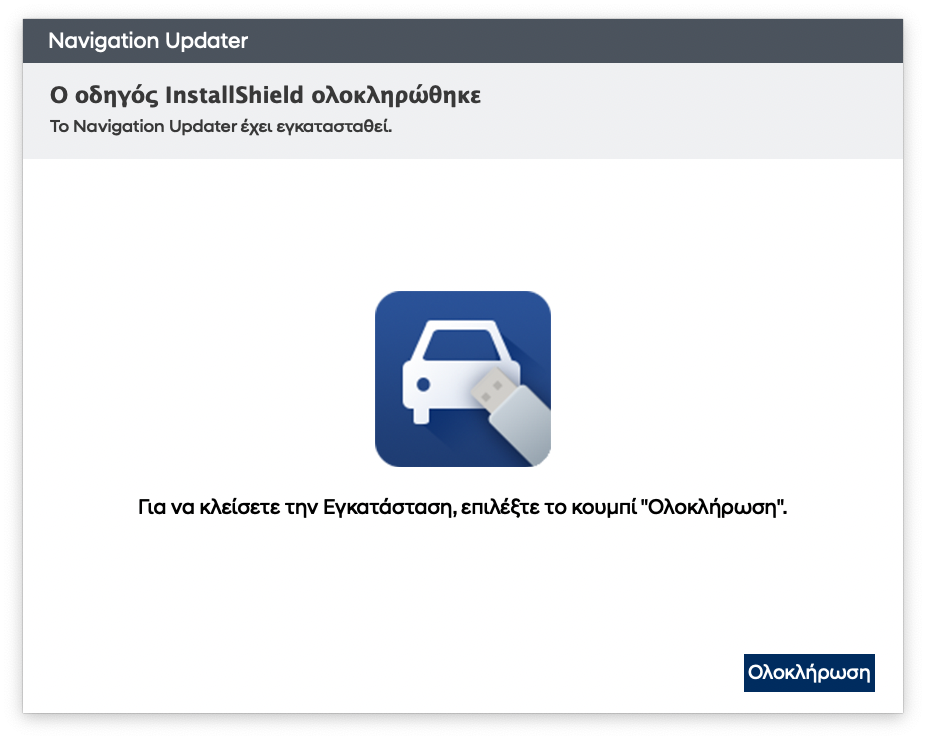
Κάντε κλικ στο κουμπί «Ολοκλήρωση» για να ολοκληρώσετε την εγκατάσταση.
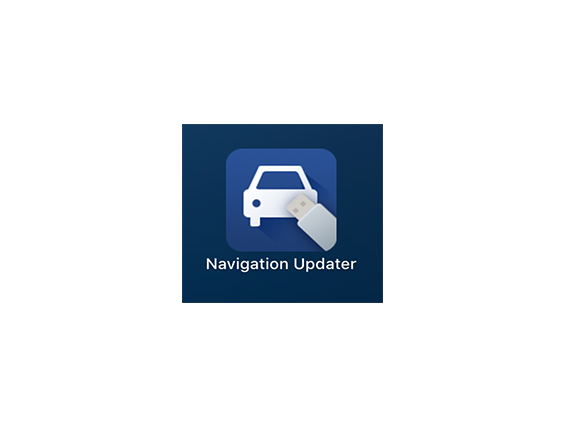
Εκκινήστε το Navigation Updater.